
Configurar Fotos en iCloud en todos tus dispositivos
Puedes usar Fotos en iCloud en tu iPhone, iPad, iPod touch, Mac, Apple TV, computadora Windows y en iCloud.com. Para obtener una descripción general sobre lo que puedes hacer con Fotos en iCloud, consulta Compartir fotos y videos y mantenerlos actualizados con iCloud.
Nota: Asegúrate de haber iniciado sesión con el mismo Apple ID en cada dispositivo. No podrás acceder a tus fotos y videos almacenados en dispositivos en los que no hayas iniciado sesión con tu Apple ID o que tienen la función Fotos en iCloud desactivada.
Configurar Fotos en iCloud en el iPhone, iPad o iPod touch
En tu iPhone, iPad o iPod touch, ve a Configuración > [tu nombre] > iCloud > Fotos.
Realiza una de las siguientes acciones:
iOS 16, iPadOS 16 o versiones posteriores: Activa Sincronizar este [dispositivo].
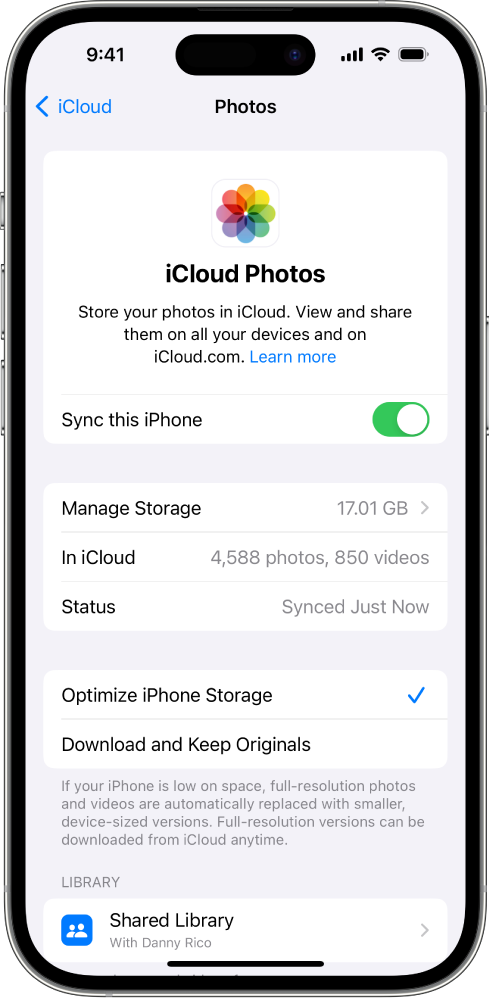
iOS 15, iPadOS 15 o anterior: Activa Fotos en iCloud.
Las fotos y los videos de la app Fotos en tu dispositivo se agregan a iCloud. Además, todas las fotos y videos que ya estén almacenados en Fotos en iCloud estará disponibles en tu dispositivo.
Para ver fotos y videos almacenados en Fotos en iCloud, abre la app Fotos, luego toca Biblioteca. Todas las fotos y videos que ves se almacenan en Fotos en iCloud.
Consejo: Desplázate hasta la parte inferior de la pantalla para ver el estado de sincronización de las fotos. Consulta el artículo del Soporte técnico de Apple Si las fotos de iCloud no se sincronizan con el dispositivo.
Para obtener más información sobre cómo usar Fotos en iCloud y optimizar el almacenamiento desde tu iPhone, iPad o iPod touch, consulta cualquiera de los siguientes artículos:
Manual del usuario del iPhone: Usar Fotos en iCloud en el iPhone
Manual del usuario del iPad: Utilizar Fotos en iCloud en el iPad
Manual del usuario del iPod touch (iOS 15 o anterior): Usar Fotos en iCloud en el iPod touch
Configurar Fotos en iCloud en la Mac
En la app Fotos de la Mac, realiza una de las siguientes acciones:
macOS 13 o versiones posteriores: Selecciona Fotos > Configuración y luego haz clic en iCloud.
macOS 12 o versiones anteriores: Selecciona Fotos > Preferencias y luego haz clic en iCloud.
Selecciona Fotos en iCloud.
Las fotos y los videos de la app Fotos en tu Mac se agregan a iCloud. Además, todas las fotos y los videos que ya estén almacenados en Fotos en iCloud estarán disponibles en tu Mac.
Nota: Si tienes varias fototecas en tu Mac, Fotos en iCloud sólo mantiene actualizadas las fotos y los videos de la fototeca del sistema.
Para ver fotos y videos almacenados en Fotos en iCloud, abre la app Fotos y luego haz clic en Fototeca en la barra lateral. Todas las fotos y videos que ves se almacenan en Fotos en iCloud.
Consejo: Desplázate hasta la parte inferior de la pantalla para ver el estado de sincronización de las fotos. Consulta el artículo del Soporte técnico de Apple Si las fotos de iCloud no se sincronizan con el dispositivo.
Para obtener más información sobre cómo usar Fotos en iCloud en la Mac, consulta el artículo Usar Fotos en iCloud en la Mac.
Configurar Fotos en iCloud en tu Apple TV
En tu Apple TV, abre la app Configuración.
Elige Usuarios y cuentas, luego selecciona tu cuenta.
Elige iCloud, luego activa Fotos en iCloud.
Para ver fotos y videos almacenados en Fotos en iCloud, abre la app Fotos, luego navega a la categoría Fotos en la barra de menú. Todas las fotos y videos que ves se almacenan en Fotos en iCloud.
Para obtener más información sobre cómo usar foto Fotos en iCloud en tu Apple TV, consulta Ver la fototeca compartida y fotos en iCloud en el Apple TV en el manual del usuario del Apple TV.
Configurar Fotos en iCloud en tu computadora Windows
Si no tienes la app, obtén iCloud para Windows. Consulta el artículo del Soporte técnico de Apple: Descargar iCloud para Windows.
Abrir iCloud para Windows y luego selecciona Fotos.
Selecciona Fotos en iCloud.
Si no se te pide que actives funciones, haz clic en el botón Opciones junto a Fotos.
Haz clic en Aceptar y, después, en Aplicar.
Para ver las fotos y los videos almacenados en Fotos en iCloud, abre el Explorador de archivos y haz clic en Fotos en iCloud en el panel de navegación.
Si no ves Fotos en iCloud, haz clic en Imágenes en el panel de navegación y luego haz doble clic en Fotos en iCloud.
Para obtener más información sobre cómo usar Fotos en iCloud desde tu computadora Windows, consulta Descargar y ver Fotos en iCloud desde tu computadora Windows y Agregar fotos y videos a iCloud desde tu computadora Windows en el manual del usuario de iCloud para Windows.
Utilizar fotos en iCloud.com
Puedes acceder a tus fotos y videos de iCloud en un navegador web desde un teléfono, tablet o computadora.
Ve a icloud.com/photos e inicia sesión con tu Apple ID.
Para obtener más información sobre cómo usar Fotos en iCloud en iCloud.com, consulta cualquiera de los siguientes artículos:
En un teléfono: Usar Fotos en iCloud en iCloud.com
En una tablet: Usar Fotos en iCloud en iCloud.com
En una computadora: Usar Fotos en iCloud desde iCloud.com
Obtén más información sobre las otras funcionalidades de iCloud que puedes usar con Fotos: Fototeca compartida de iCloud y Álbumes compartidos.